Xara3D+Photoshop制作漂亮的3D花纹艺术字
来源 PS爱好者 发布时间 2010-05-14
先隐藏顶层图层,选择下方图层,我们来制作文字阴影。ctrl+U,将明度设为-100
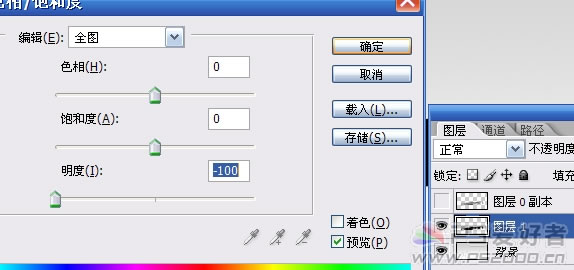
高斯模糊处理后将此图层向下向右偏移一定距离
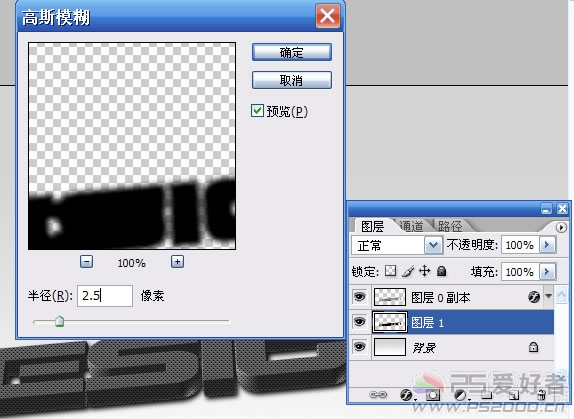
用涂抹工具涂去顶部不需要的阴影部分,你也可以用套索工具抠出后删除
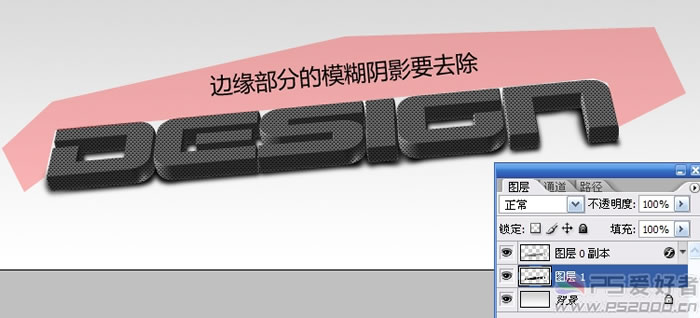
合并这两个图层,着色处理,再用色阶调亮
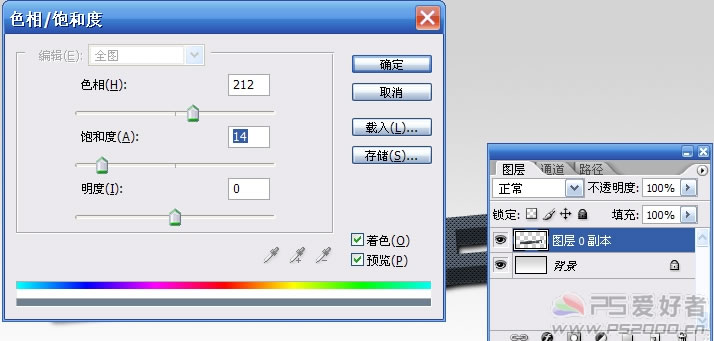
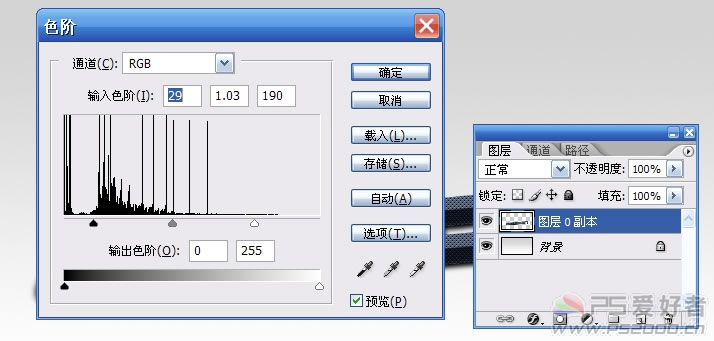
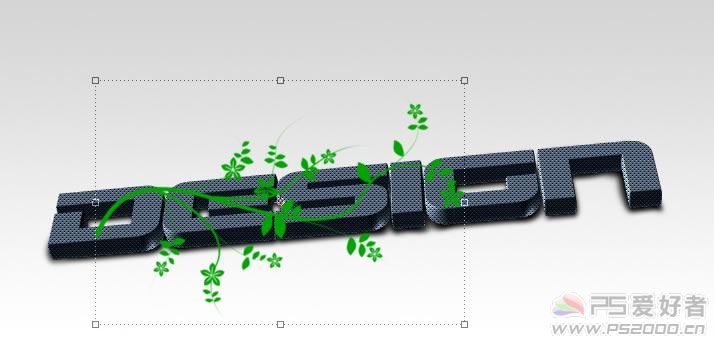
ctrl+J复制,下方图层作为花纹阴影,制作方法参见上方文字阴影制作步骤
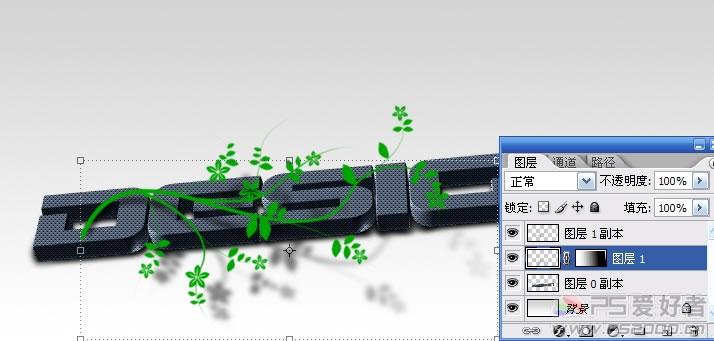
利用加深和减淡工具处理出花纹的明暗,使其与文字更具立体关系。

最后用笔刷进行装饰,收工!
| 上一页12 |
